Desenvolvimento - Javascript
Como bloquear o botão CTRL e impedir impressão de página com Javascript
Veja nesse artigo como impedir que o usuário imprima a sua página e como bloquear o botão CTRL para que nenhum dado seu seja copiado usando Javascript
por Mauricio JuniorOlá leitor(a), hoje eu gostaria de mostrar aqui como evitar que o usuário imprima a sua página utilizando o browser e como evitar que o mesmo usuário clique no botão Ctrl para salvar o que tem na sua página.
O grande desafio aqui não é bloquear tudo, é bloquear apenas o necessário. Geralmente o bloqueio é feito em partes do sistema, aquela parte que geralmente alguns perfis tem acesso com usuário e senha.
Aqui eu mostro como bloquear a impressão de tudo, mesmo utilizando o menu Arquivo>> Imprimir do browser ou clicando no botão de atalho Ctrl + P. Passando para a parte do botão Ctrl, dependendo do seu sistema é melhor adicionar uma página “full screen” ou “popup”, assim o usuário não tem como clicar Ctrl + N ou qualquer outra tecla para salvar a página. Quando o usuário clica no botão Ctrl, aparece pra ele uma mensagem falando que essa tecla está proibida e nada é feito.
A parte da impressão é feita utilizando CSS, enquanto que a parte do Ctrl é feita com JavaScript na página.
Qual a razão de utilizar essas duas funcionalidades? Bom, a minha razão é porque o cliente solicitou isso no sistema interno dele. Ele quer evitar que os outros usuário possam imprimir a página ou o documento específico. Se você leitor(a) quiser usar só a parte do CSS ou a só a parte do JavaScript, fique a vontade para fazer o que for melhor para você.
Lembro que me baseei pesquisando na Internet e juntando algumas peças necessárias.
Primeiro passo
O primeiro passo é criar um arquivo chamado print.css, simples e fácil. Esse arquivo pode ser criado usando o notepad do Windows sem qualquer dificuldade. Eu resolvi chamar o arquivo de print.css pelo fato de que o arquivo é focado apenas para imprimir. O code 1.1 mostra o código desenvolvido.
Listagem 1: Arquivo print.css
body {
}
#naoimprime
{
display: none;
}
#imprime
{
display:block;
}
Esse arquivo .css possui duas tags importantes, uma chamada “naoimprime” e a outra chamada “imprime”. Essas tags precisam ser chamadas de dentro do arquivo .html, .htm, .aspx, .jsf e tudo mais. Lembro que todo esse código funciona em qualquer linguagem e qualquer browser.
Para chamar essas tags da listagem 1, basta colocar o id = “naoimprime” ou id = “imprime”.
Segundo passo
O segundo passo envolve a criação de uma página em html ou qualquer extensão que está programando, chamando o arquivo .css e definindo o que pode e não pode imprimir. A listagem 2 mostra isso.
Listagem 2: Página HTML
<html> <head> <title>Titulo</title> <link rel="stylesheet" type="text/css" href="print.css" media="print" /> </head> <body> <div id="naoimprime"> Minha página com informações confidenciais.<br> É necessário fazer bloquear o imprimir.<br> A pessoa não pode imprimir esse documento, <br> se for imprimir, é necessário clica no nosso botão primeiro que faz o log. </div> <div id="imprime"> <p> This document is block! Please use our button to do this!. <br> </p> </div> </body> </html>
Na quarta linha da listagem 2 chama o arquivo print.css indicando a propriedade media=”print”. Depois da tag “body” existe a tag div com o id=”naoimprime”. Tudo que estiver dentro dessa div não vai imprimir. É dentro dela que você coloca o conteúdo da sua página ou sistema.
Depois que fechar a tag div, se achar necessário você pode colocar outra tag com o id=”imprime”. Tudo que estiver dentro dessa tag poderá ser impressa sem qualquer problema. Mesmo que usuário clique Ctrl + P ou acesse o endereço Arquivo >> Imprimir, tudo que será impresso é a mensagem falando que o documento está bloqueado. É assim que funciona o bloqueio de impressão sem qualquer problema.
A figura 1 mostra o que acontece se o usuário tentar imprimir.
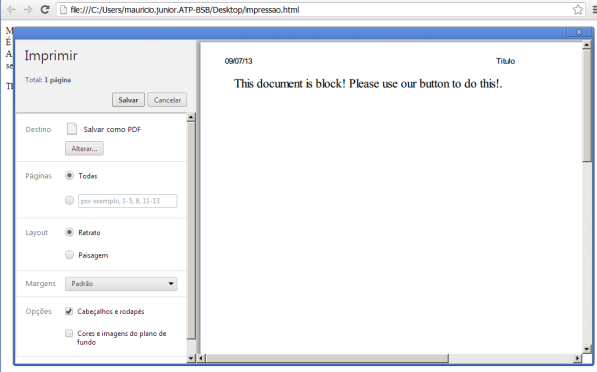
Figura 1 : Tentando imprimir
Terceiro passo
O terceiro passo envolve colocar o JavaScript dentro da página para bloquear o botão Ctrl. Se o usuário clicar nesse botão, uma mensagem aparece e não deixa que nada aconteça. Em alguns casos, é melhor usar um “popup” para evitar problemas; isso porque o usuário pode usar o menu do browser.
No geral a parte em JavaScript está pronta e você pode colocar no início da página.
Listagem 3: Código Javascript
<SCRIPT LANGUAGE="JavaScript1.2">
function alerta(){
alert('A página não pode ser salva.');
return false;
}
function verificaBotao(oEvent){
var oEvent = oEvent ? oEvent : window.event;
var tecla = (oEvent.keyCode) ? oEvent.keyCode : oEvent.which;
if(tecla == 17 || tecla == 44|| tecla == 106){
alerta();
}
}
</SCRIPT>
<SCRIPT LANGUAGE="JavaScript1.2">
document.onkeypress = verificaBotao;
document.onkeydown = verificaBotao;
document.oncontextmenu = alerta;
</script>
Note que a listagem 3 possui duas funções específicas. Essa função é colocada dentro da tag head da página html. A primeira função chama “alert”, onde a mensagem é exibida para o usuário. A segunda função chama “verificaBotao” onde recebe um evento. Esse evento detecta o número da tecla apertada e se for 17, 44 ou 106 então a mensagem aparece na tela.
O grande problema do JavaScript é fazer executar mesmo que não tiver dentro de um tempo “input”. Para resolver esse problema, foi atribuído no documento os eventos “onkeypress”, “onkeydown” e "oncontextmenu”, responsáveis pelo clique em qualquer parte da página. Isso faz com que, mesmo que a página não tenha nenhum campo “input”, se for colocado a tecla a mensagem aparece.
Para finalizar, a listagem 4 mostra toda página.
Listagem 4: Código completo da página
<html>
<head>
<title>Titulo</title>
<link rel="stylesheet" type="text/css" href="print.css" media="print" />
<SCRIPT LANGUAGE="JavaScript1.2">
function alerta(){
alert('A página não pode ser salva.');
return false;
}
function verificaBotao(oEvent){
var oEvent = oEvent ? oEvent : window.event;
var tecla = (oEvent.keyCode) ? oEvent.keyCode : oEvent.which;
if(tecla == 17 || tecla == 44|| tecla == 106){
alerta();
}
}
</SCRIPT>
<SCRIPT LANGUAGE="JavaScript1.2">
document.onkeypress = verificaBotao;
document.onkeydown = verificaBotao;
document.oncontextmenu = alerta;
</script>
</head>
<body>
<div id="naoimprime">
Minha página com informações confidenciais.<br>
É necessário fazer bloquear o imprimir.<br>
A pessoa não pode imprimir esse documento, <br>
se for imprimir, é necessário clica no nosso botão primeiro
que faz o log.
</div>
<div id="imprime">
<p>
This document is block! Please use our button to do this!.
<br>
</p>
</div>
</body>
</html>
A figura 2 mostra a mensagem na tela do usuário.
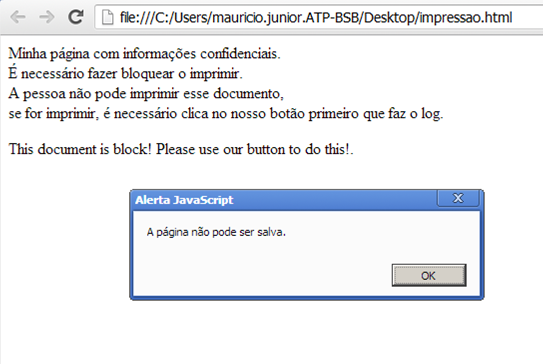
Figura 2: Mensagem na tela.
Bom, eu fico por aqui e qualquer dúvida pode entrar em contato pelo site www.mauriciojunior.org. Abraços e espero que tenha gostado.
- Principais Frameworks de JavascriptJavascript
- Conhecendo o HTML5 Notifications APIJavascript
- Como inverter links ou textos com JavascriptJavascript
- Criando um jogo da velha em DHTML (HTML+Javascript) com jvGameJavascript
- Conhecendo JSONJavascript


